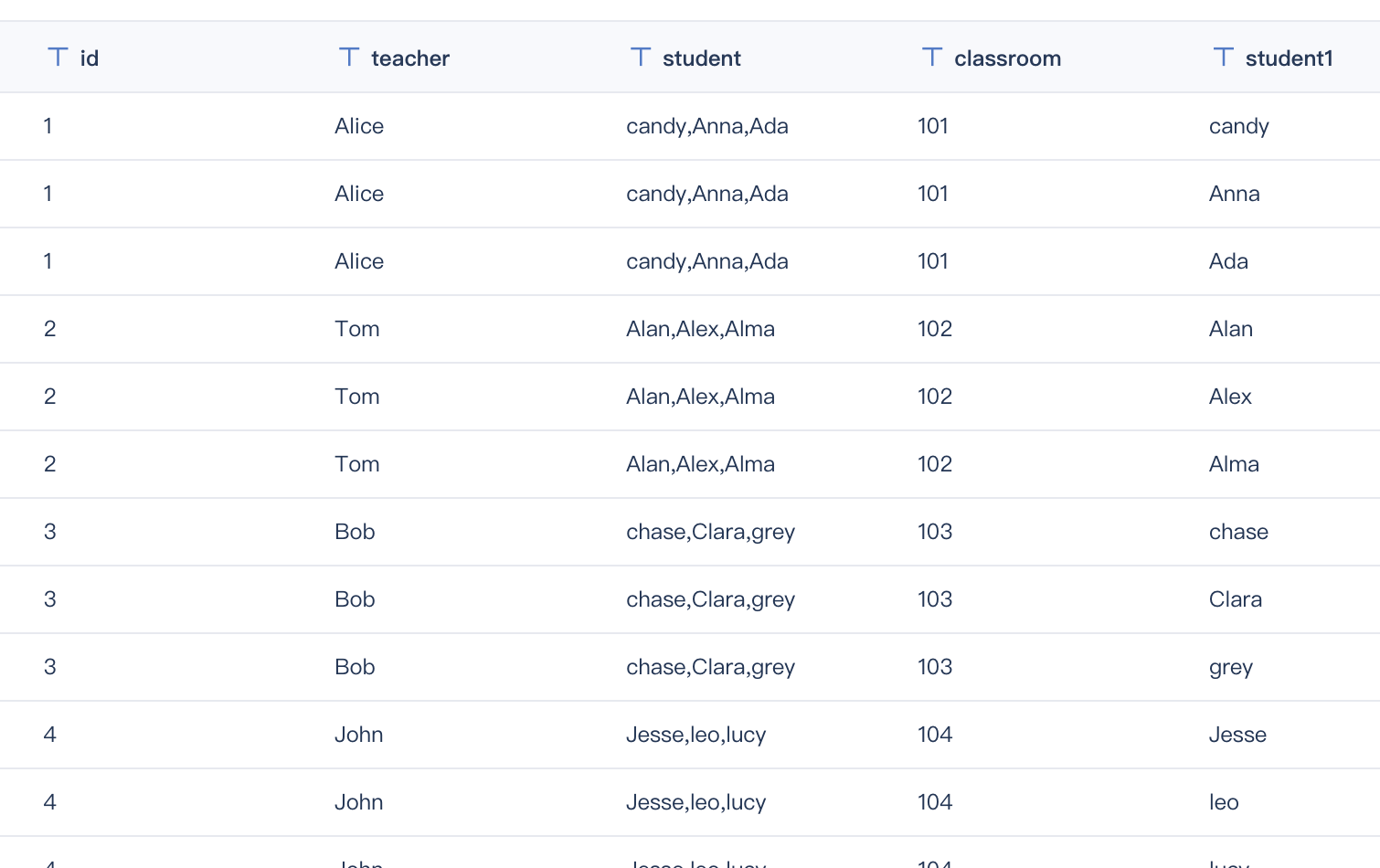历史版本8 :字段拆行算子 返回文档
编辑时间:
内容长度:图片数:目录数:
修改原因:
1. 概述编辑
1.1 版本
| FineDataLink 版本 | 功能变动 |
|---|---|
| 4.1.2 | 新增「字段拆行」算子,字段值按照特定规则(分隔符)拆分,拆分后的结果形成新的一列字段和值 |
| 4.1.7.3 | 交互优化,选取字段改为「待拆分字段」 |
1.2 功能简介
新增「字段拆行」算子,字段值按照特定规则(分隔符)拆分,拆分后的结果形成新的一列字段和值。如下图所示:
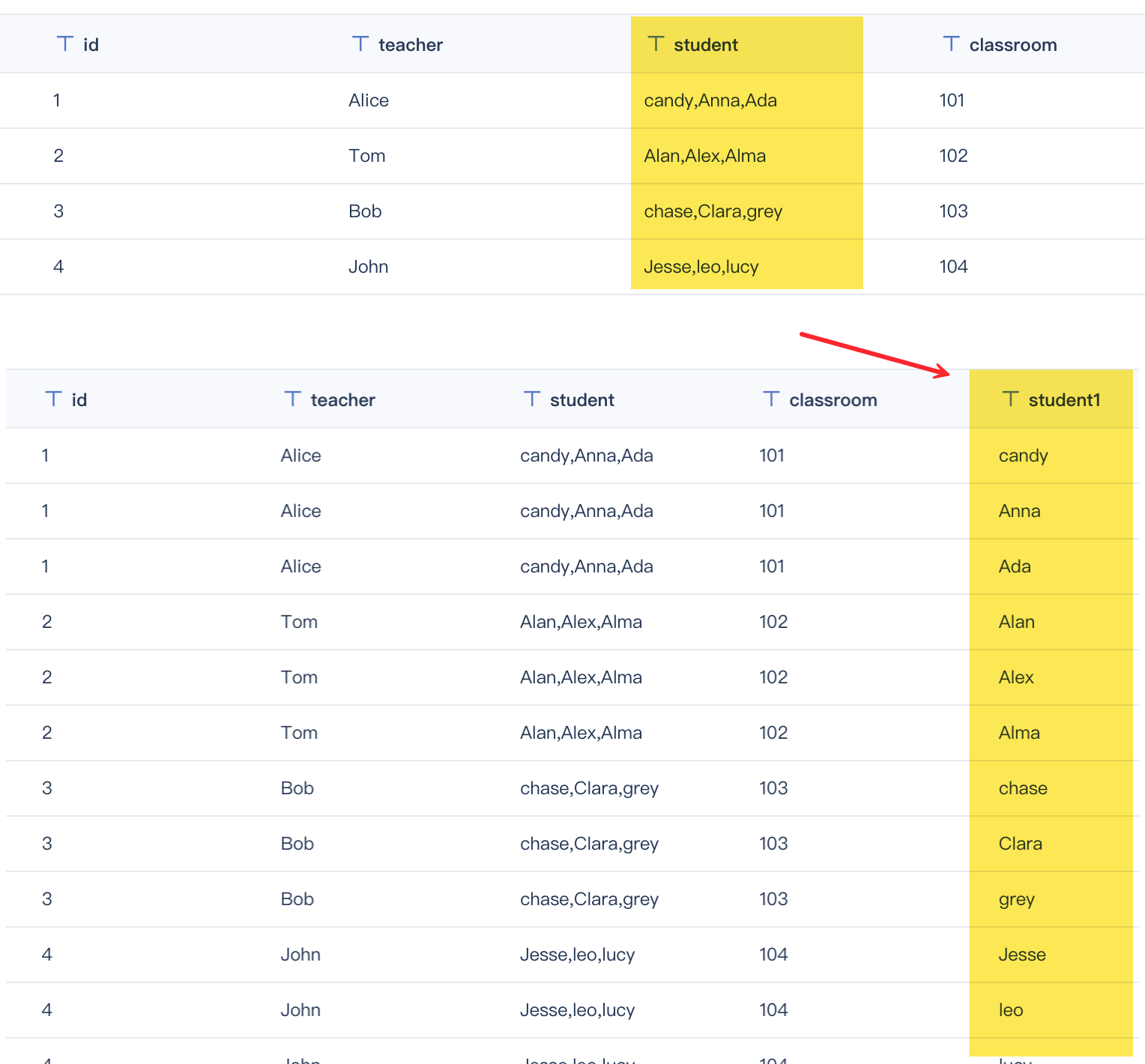
2. 使用限制编辑
仅支持拆分文本类型的字段。
3. 示例编辑
3.1 场景模拟
示例表数据:teacher_table.xlsx
数据表中每个老师对应多个学生,现在需要将 student 字段拆分成多行,一位学生对应一条记录,以,为分隔符。如下图所示:
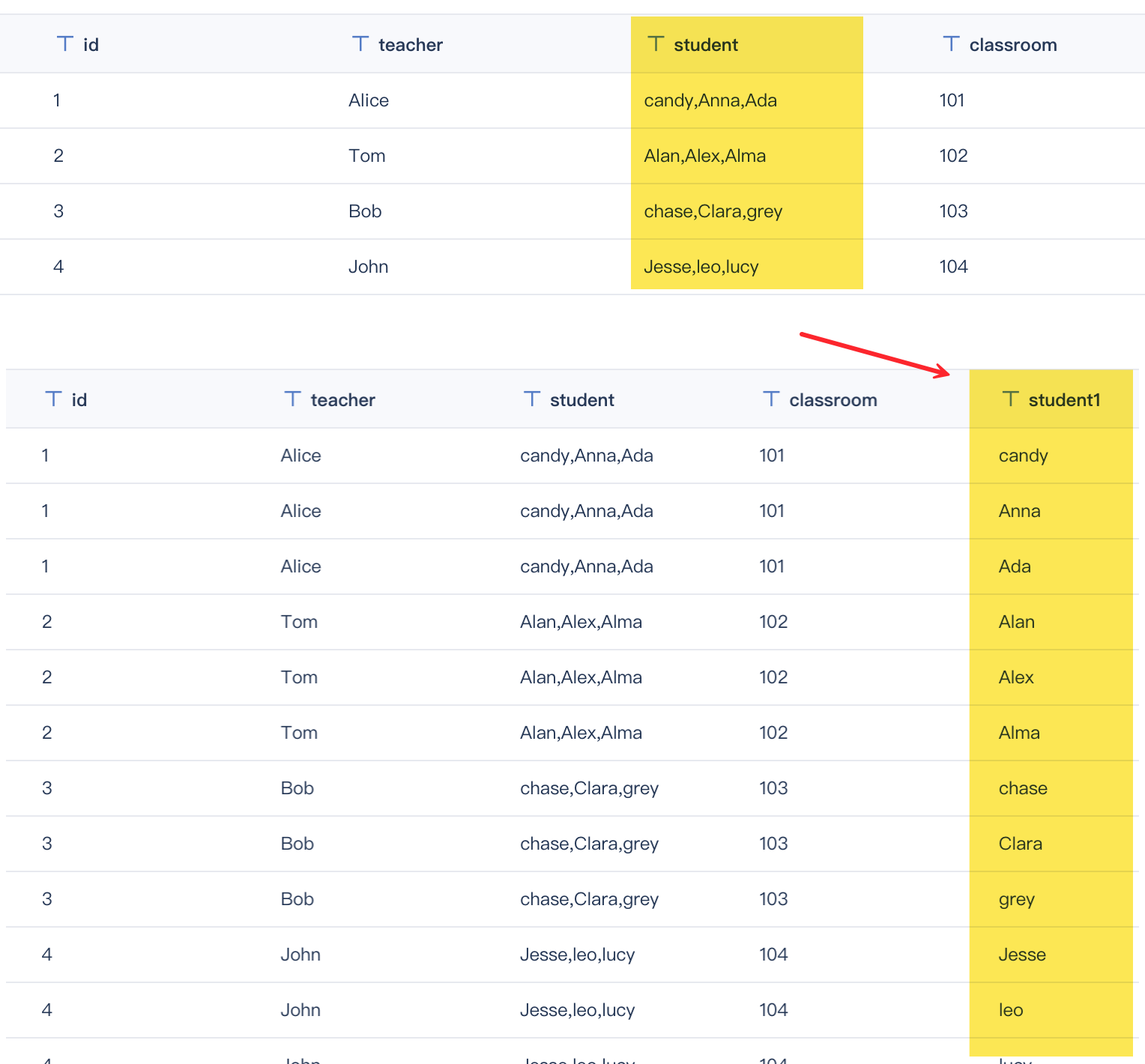
3.2 读取表数据
1)新建定时任务,拖入「数据转换」节点,进入「数据转换」节点。
2)拖入「DB表输入」算子,读取要处理的表数据。如下图所示:
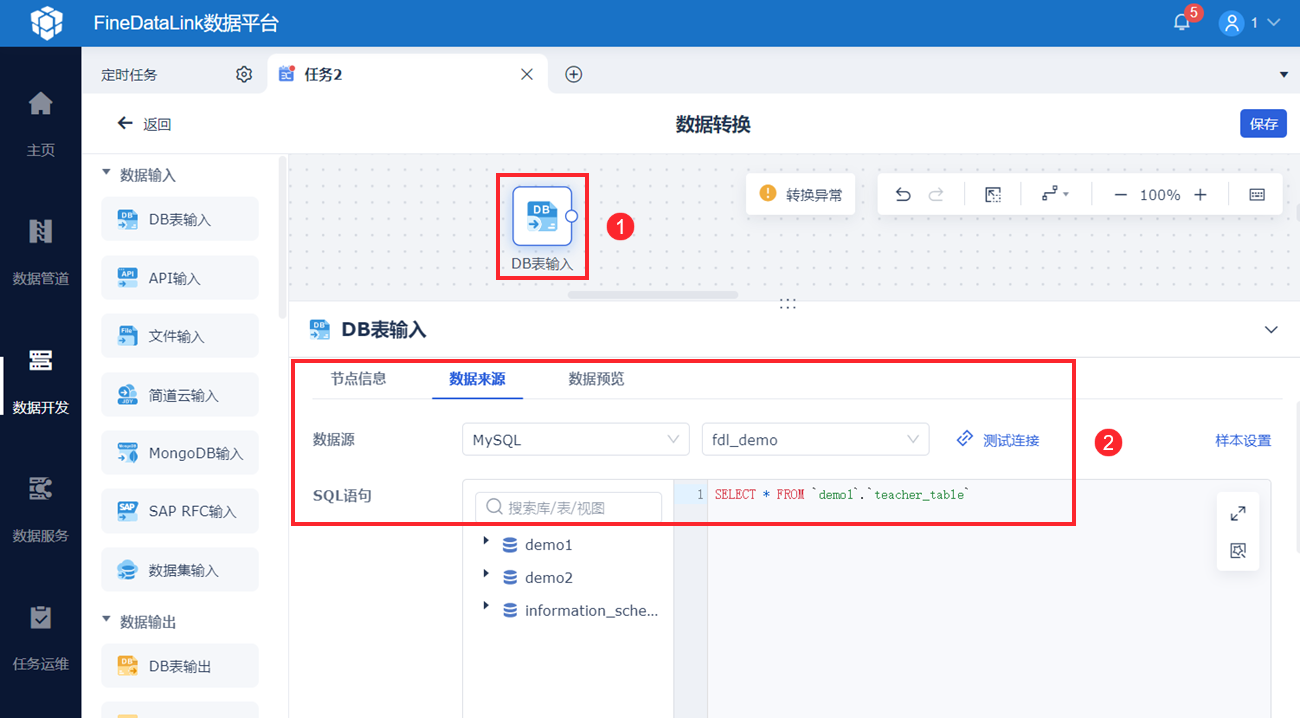
3.3 字段拆多行
1)拖入「字段拆行」算子,将 student 字段拆分成多行。如下图所示:
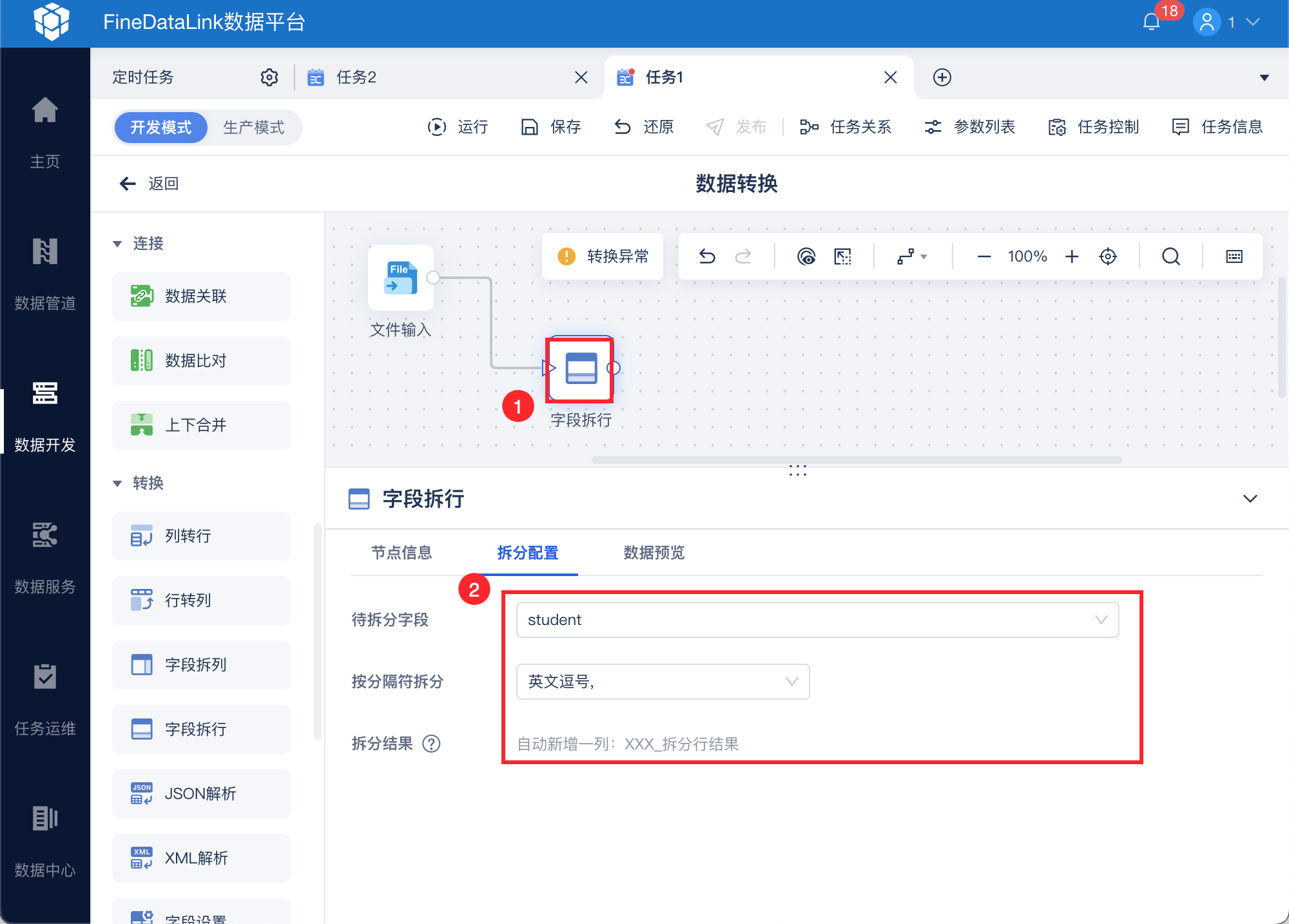
各设置项介绍如下表所示:
| 设置项 | 说明 | ||||||||||||
|---|---|---|---|---|---|---|---|---|---|---|---|---|---|
| 待拆分字段 | 从上游的输出中,选择字段进行拆分,仅限文本类型的字段 | ||||||||||||
| 按分隔符拆分 | 1)可选择的分割符号:英文分号,英文逗号,空格,英文冒号,自定义 其中「自定义」中可以输入任意字符,输入内容当作整个字符,该字符作为分割符进行分割 2)按「分隔符」拆分逻辑:
| ||||||||||||
| 拆分结果 | 1)新增字段将由系统自动命名;命名逻辑:原字段名+拆分行结果(仅一个新增字段) 2)生成的新列,字段类型默认都是文本类型 |
2)点击「数据预览」,如下图所示:
「数据预览」页面:默认预览前 1000 条数据,每页默认 20 条数据。
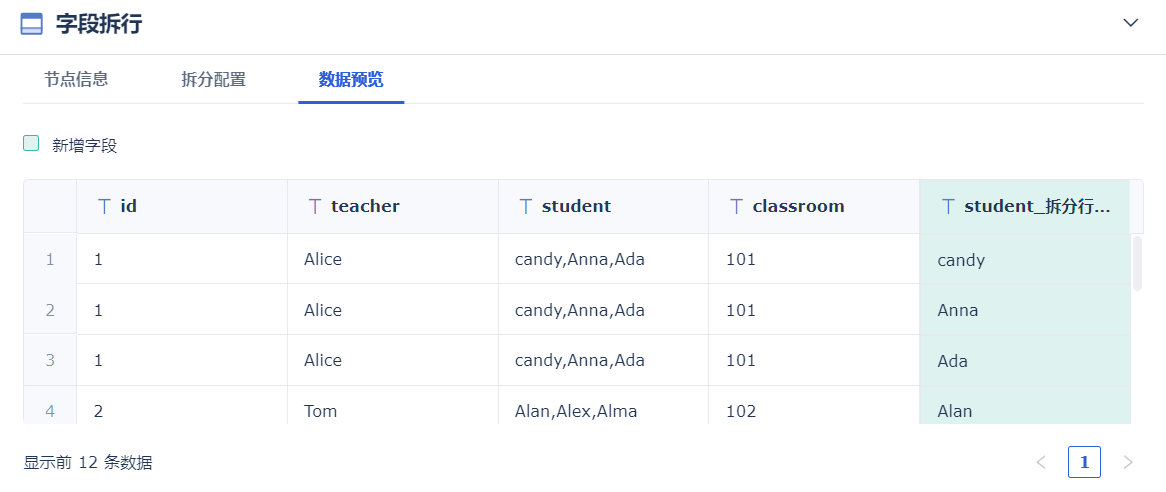
3.4 修改字段名
拖入「字段设置」算子,修改student_拆分行结果字段名。如下图所示:
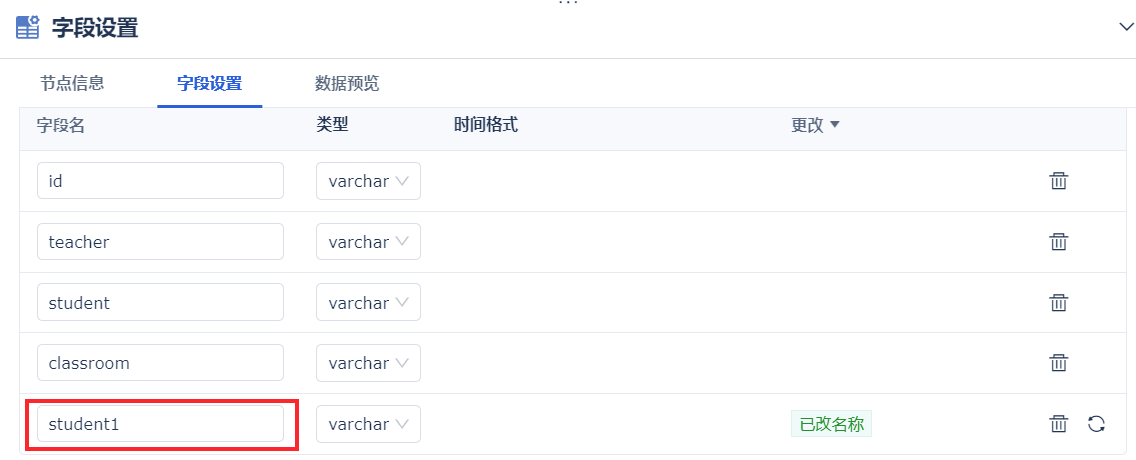
3.5 输出数据
1)拖入「DB表输出」算子,将处理好的数据输出。如下图所示:
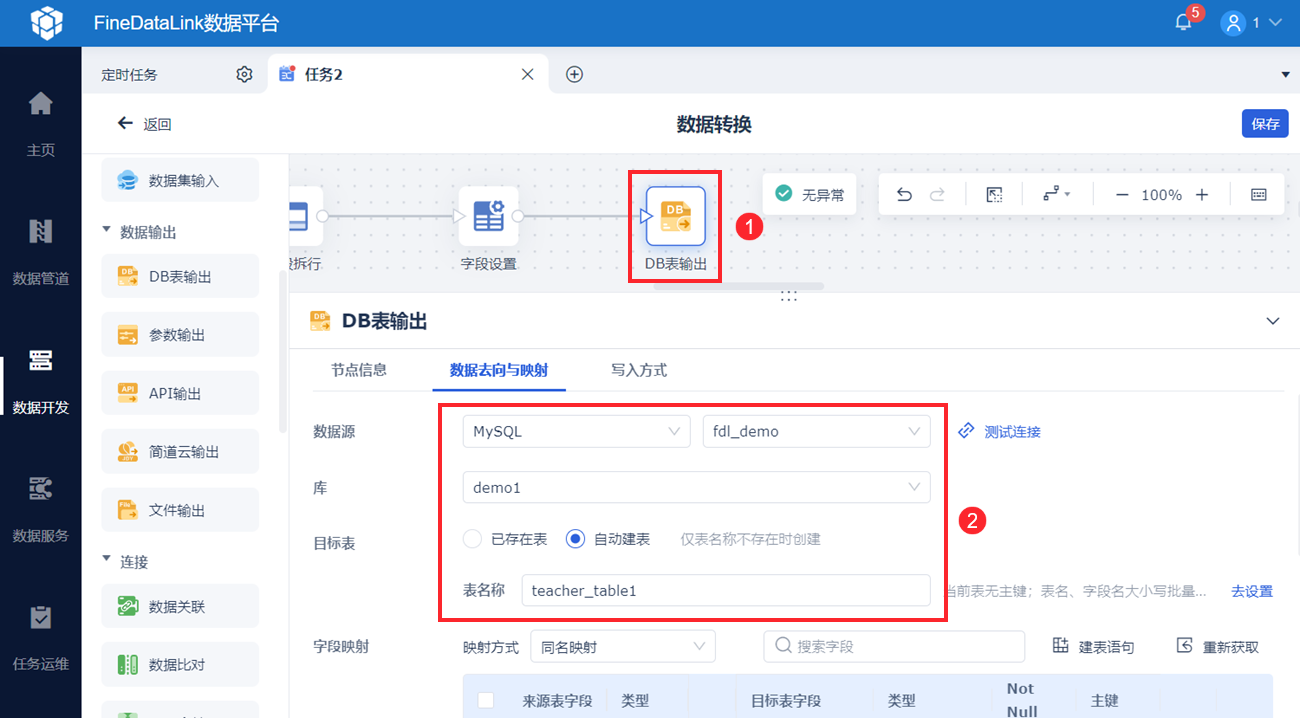
2)点击右上角「保存」按钮。
3.6 效果查看
1)点击「保存并运行」按钮,任务执行成功后。如下图所示:
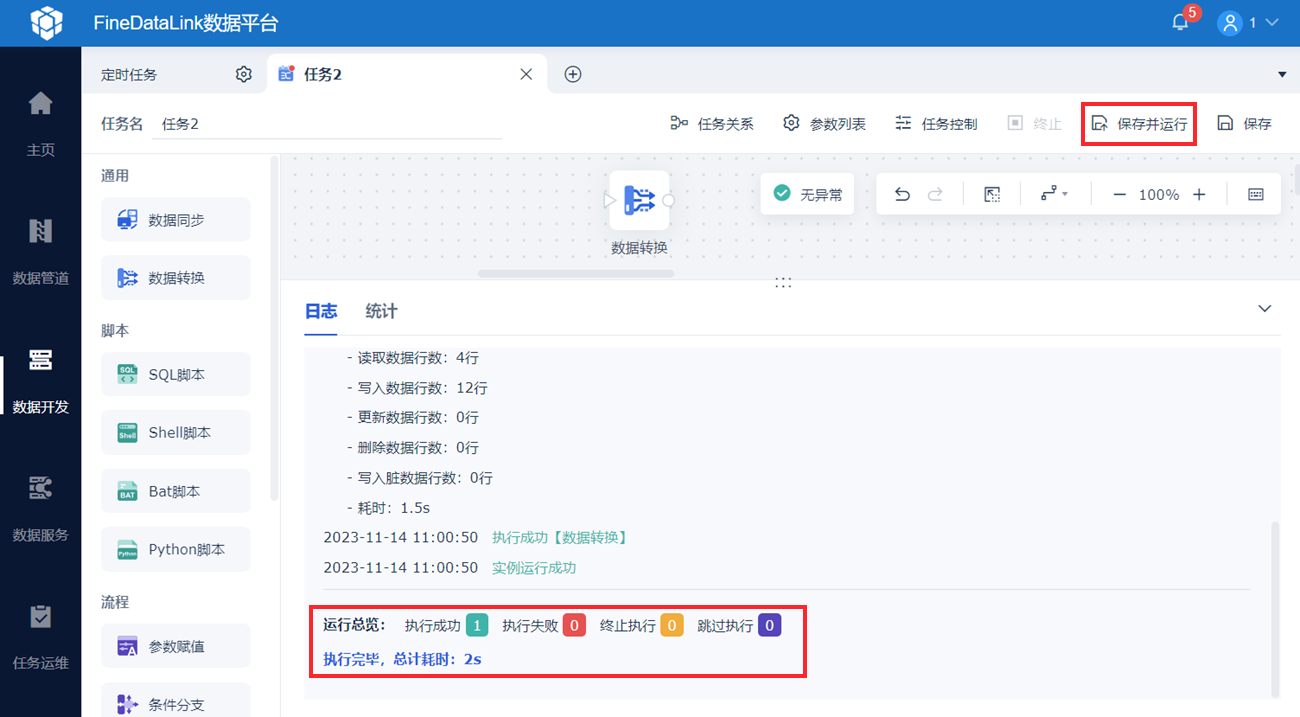
2)数据库表数据如下图所示: